在现代办公和学习中,PDF文件格式因其良好的兼容性和文档保护功能而被广泛使用。然而,许多人在使用PDF文件时,会遇到一些常见的问题,比如如何调整页码顺序,如何编辑和修改文件内容。这篇文章将为你提供一份全面的指南,帮助你高效地管理和编辑PDF文件。
一、PDF文件的特性
PDF(Portable Document Format)是由Adobe公司开发的一种文件格式,旨在提供一种独立于应用程序、硬件和操作系统的文档传输方式。它可以保存文本、字体、图像和矢量图等内容,并能够在各种设备上呈现一致的格式。然而,尽管PDF格式具有许多优点,用户在对其进行编辑时常常会感到束手无策。
二、如何调整PDF页码顺序
调整PDF文件中的页码顺序是一项常见的需求,尤其是在需要整合多个文档或者重新排列内容时。以下是几种调整页码顺序的方法:
1. 使用PDF编辑软件
市场上有许多PDF编辑软件可以帮助用户轻松地调整页码顺序。这些软件的操作一般比较直观,用户只需按照以下步骤进行:
– 选择软件:常用的软件包括UPDF、Adobe Acrobat、Foxit PhantomPDF、Nitro PDF等。你可以根据自己的需求选择合适的工具。
– 打开文件:启动软件后,选择“打开”选项,找到并打开需要调整的PDF文件。
– 重新排序页面:在软件界面中,通常会有一个“页面”或者“缩略图”视图,用户可以在此处查看所有页面。只需拖动页面缩略图到新位置,即可快速调整页码顺序。
– 保存更改:调整完成后,记得点击“保存”按钮以保存你的更改。
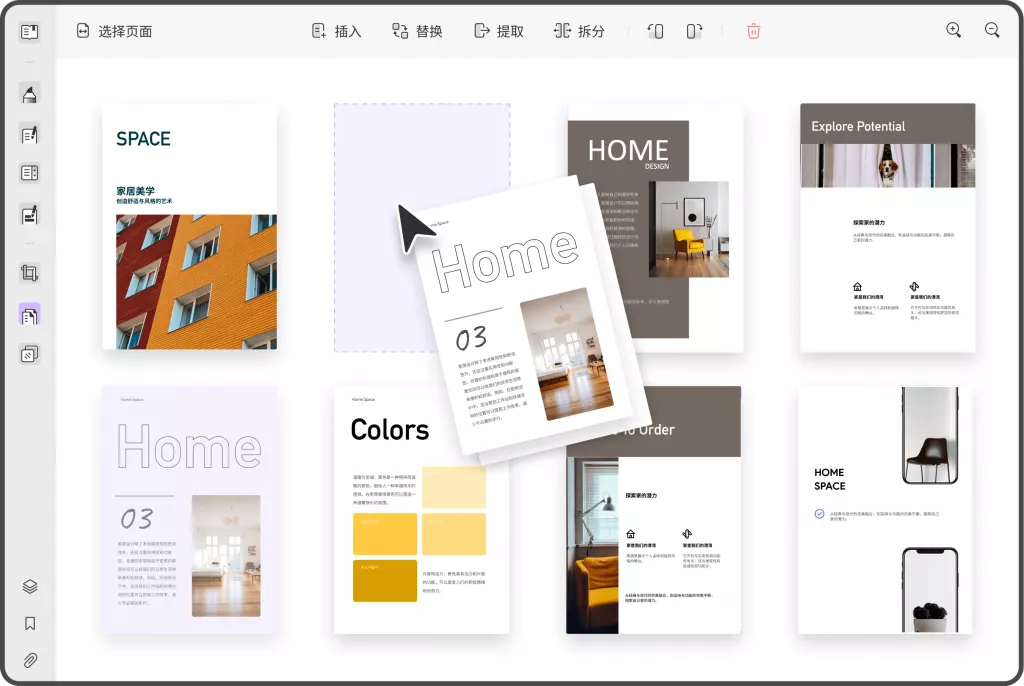
2. 使用在线工具
如果你不想下载软件,可以使用一些在线PDF编辑工具,这些工具同样能满足用户的需求。常见的在线工具包括Smallpdf、ILovePDF等。操作步骤如下:
– 访问网站:打开你选择的在线工具的网站。
– 上传文件:根据网站的指引,将需要调整的PDF文件上传。
– 调整页码:在网站提供的界面中,你可以对页码进行拖动或者输入新的顺序。
– 下载文件:完成调整后,下载已修改的PDF文件到本地。

三、编辑PDF文件的内容
除了调整页码,PDF文件的内容编辑也是一个重要的需求。处理PDF文件中的文本和图像,通常可以通过以下几种方法实现:
1. 使用PDF编辑器
前面提到的PDF编辑软件不仅可以调整页码顺序,也支持文本和图像的修改。操作步骤一般包括:
– 打开文件:在PDF编辑器中打开需要编辑的PDF文件。
– 选择编辑工具:使用软件提供的“编辑文本”或“编辑图像”工具。
– 修改内容:点击需要修改的文本或图像,即可进行编辑,比如添加新文本、替换旧文本、移动图像位置等。
– 添加注释或标记:编辑软件通常还支持添加注释、标记或者高亮,方便用户进行说明和进一步修改。
– 保存文件:所有修改完成后,记得保存文件,以确保你的更改不会丢失。
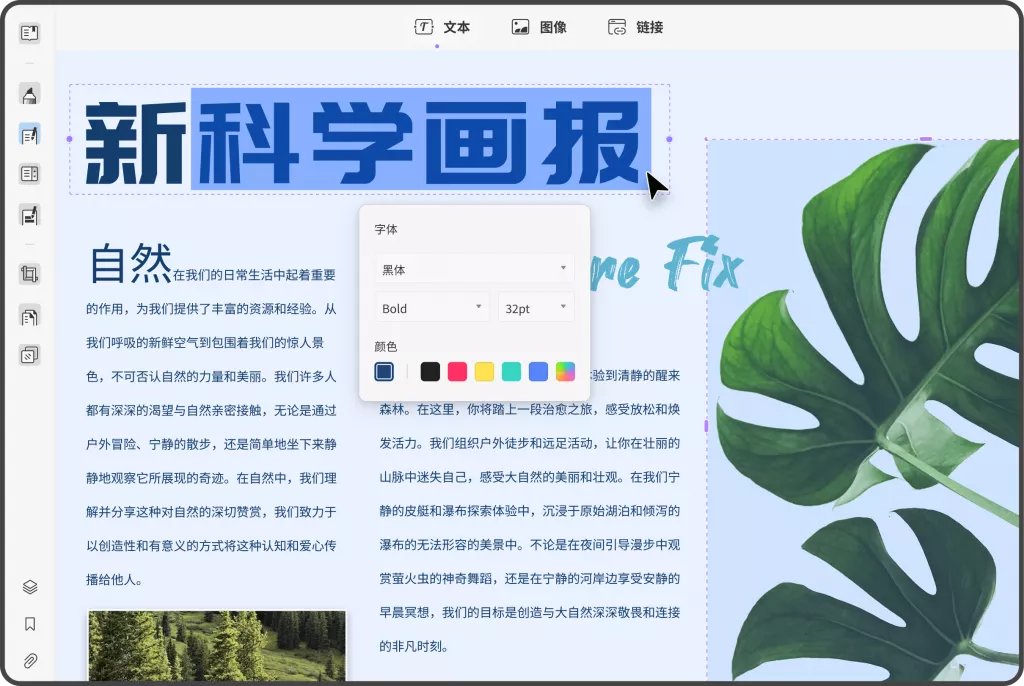
2. 将PDF转换为其他格式
如果编辑功能有限,另一种解决方案是将PDF文件转换为Word、Excel等其他格式,进行修改后再转换回PDF。这种方法适合需要大量编辑或排版的情况下。操作步骤如下:
– 选择转换工具:使用UPDF、Adobe Acrobat、Smallpdf或其他在线转换工具。
– 上传PDF:将需要转换的PDF文件上传到工具中。
– 选择输出格式:一般会有多个格式可供选择,选择“Word”格式,点击转换。
– 修改内容:下载转换后的Word文档,进行你想要的编辑和调整。
– 重新转换为PDF:修改完成后,再次将Word文档转换回PDF格式即可。
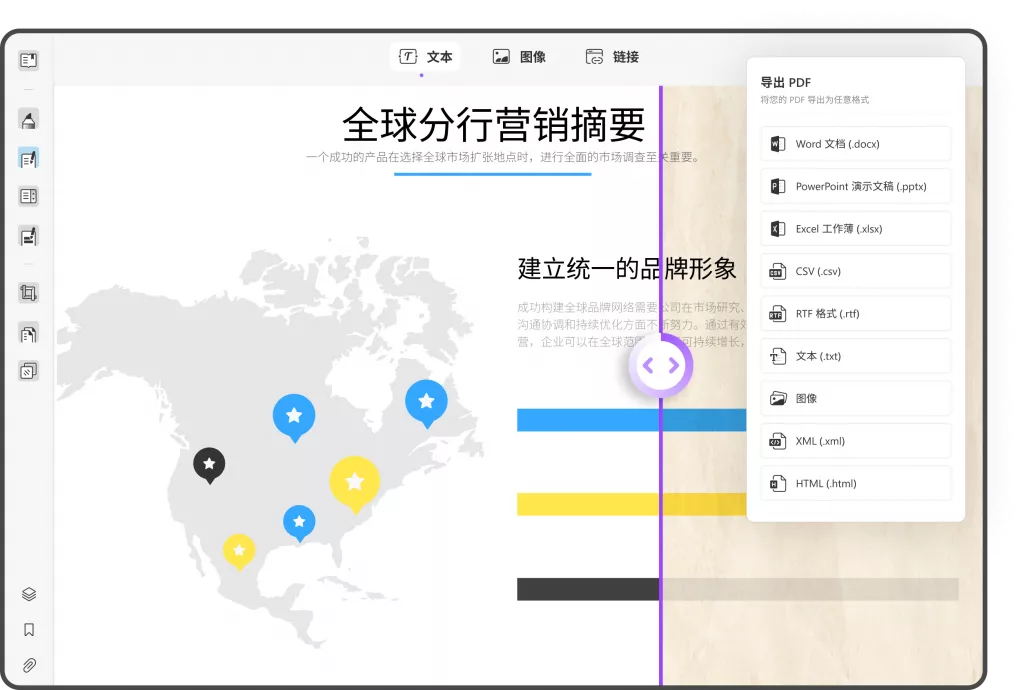
四、注意事项
在进行PDF内容编辑和页码调整时,有几个注意事项需要特别提及:
1. 文件备份
在进行任何修改之前,建议先备份原始PDF文件,以防因编辑出错导致数据丢失。
2. 编辑权限
一些PDF文件可能受到密码保护或者权限限制。在修改这些文件之前,确保你有编辑的权限。
3. 兼容性问题
不同的编辑工具可能在转换时会导致格式的变化,尤其是复杂布局的文件。因此在编辑后,务必检查文件的格式和完整性。
4. 使用正版软件
为了确保提供最佳性能和安全性,建议使用正版的PDF编辑软件,避免使用盗版软件可能带来的安全隐患。
五、总结
PDF文件的编辑和页码调整是现代办公中不可避免的需求。通过以上介绍的方法,你可以轻松实现PDF文件的内容编辑和页码顺序调整。无论是使用专业软件还是在线工具,都能帮助你高效地完成任务。掌握这些技巧,将极大地便利你的学习和工作,提高你的效率。
 UPDF
UPDF Windows 版
Windows 版 Mac 版
Mac 版 iOS 版
iOS 版 安卓版
安卓版 AI 网页版
AI 网页版 AI 助手
AI 助手 编辑 PDF
编辑 PDF 注释 PDF
注释 PDF 阅读 PDF
阅读 PDF  UPDF Cloud
UPDF Cloud 格式转换
格式转换 OCR 识别
OCR 识别 压缩 PDF
压缩 PDF 页面管理
页面管理 表单与签名
表单与签名 发票助手
发票助手 文档安全
文档安全 批量处理
批量处理 企业解决方案
企业解决方案 企业版价格
企业版价格 企业指南
企业指南 渠道合作
渠道合作 信创版
信创版 金融
金融 制造
制造 医疗
医疗 教育
教育 保险
保险 法律
法律 常见问题
常见问题 联系我们
联系我们 用户指南
用户指南 产品动态
产品动态 新闻中心
新闻中心 技术参数
技术参数 关于我们
关于我们 更新日志
更新日志








